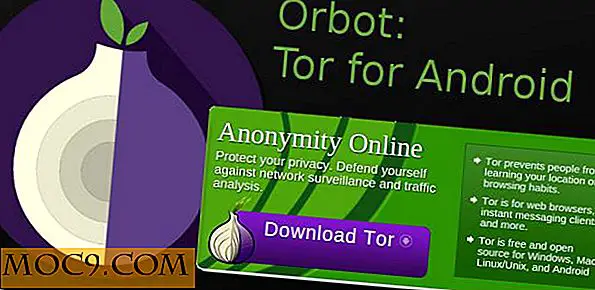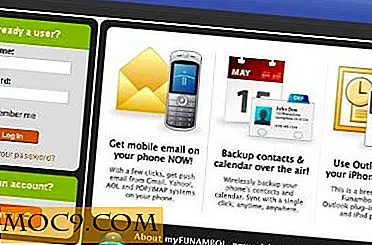Как да получите достъп до RSS емисии офлайн в Google Chrome
За някои от нас четенето на новини и друга информация от RSS емисиите е важна част от нашите ежедневни задачи. За бързо, разнообразно и персонализирано четене той се превърна в незаменим инструмент.
Докато водещите читатели предлагат голямо разнообразие от функционалности, JellyReader се откроява в способността си да съхранява емисиите ви в облака и ви дава достъп до RSS емисиите офлайн.
JellyReader може да се добави към Google Chrome като приложение и да имате достъп до него от иконата на приложенията в левия ъгъл на браузъра.

Можете да изберете дали да се свържете с Dropbox или Google; всяка от тях предлага средства за съхраняване на емисиите ви в профила ви в Google Диск или в Dropbox.

След като влезете, можете да започнете да добавяте емисии, като кликнете върху знака плюс (+) в лявата странична лента. Кликнете върху "Изпращане", за да потвърдите добавянето на емисията. Съдържанието трябва да се появи в средната колона. Кликнете върху дадена статия, за да я видите в най-дясната част на страницата.

За да изтриете емисия, кликнете върху знака минус (-) в панела вляво.
Съдържанието може да бъде филтрирано по три начина: Непрочетено, Днес и Звезда. Непрочетените елементи ще бъдат всичко, върху което не сте кликнали. Днес показва само последните статии, публикувани на този ден. Статиите със звезда се създават, когато кликнете върху бутона "Стар", който се намира в горната част на всяка статия в най-дясната част на екрана.
Освен да стартирате дадена статия, можете също да я изтриете (бутонът е точно под Star).

Докато JellyReader е в състояние да зареди вашите емисии правилно, той ще може да ги покаже дори без връзка с интернет. Тя обаче няма да издържи външни връзки, намерени в статиите, включително връзката "Прочетете още" за RSS емисии, която показва само извлечения от статии вместо цялото съдържание (вижте примера по-долу).

В това отношение е силно препоръчително уебсайтовете, които съдържат пълни статии в техните емисии, да се използват за JellyReader.
Важно е да отбележите, че докато JellyReader ще работи без връзка с интернет, това важи само когато вече сте влезли в профила си, а не преди. Все още ще се нуждаете от свързаност, когато за първи път използвате приложението, за да се свържете с Google или Dropbox.
Това е казано, JellyReader не е пълно офлайн услуга, но това е страхотно резервно копие в случай, че се прекъснеш от мрежата си в средата на сърфирането във вашите емисии.
Друго нещо, което трябва да отбележите, е, че всички емисии се изтриват ден след зареждането им, така че трябва да запишете елементите, които искате да запазите.
Независимо от простите и ограничени функции, JellyReader може да бъде чудесна алтернатива, особено когато очаквате да сте на места без интернет връзка. Тя осигурява резервно копие на важни емисии, които искате да прочетете офлайн или просто да запазите за справка.
Офлайн функционалността обаче е изключително условна (трябва да сте онлайн, за да влезете в Dropbox или Google), така че се надявайте, че ще има решение за това. Въпреки това офлайн RSS браузъра е страхотна концепция и JellyReader е на добър старт.